Comment attacher une image raster dans AutoCAD 2014
AutoCAD comprend quatre plus xréfs comme fonctionnalités: la possibilité de joindre des images raster, des fichiers DWF, des fichiers PDF et des fichiers DGN à dessins. La fonction d'image est utile pour ajouter un logo de trame à un bloc de titre de dessin ou de placer une carte photographiée ou de la scène derrière un dessin. UN raster, ou bitmap, image est celle qui est stockée comme champ de petits points.
Les images raster sont souvent issus de caméras numériques ou d'autres programmes, tels que Photoshop. Les images raster peuvent également venir dans l'ordinateur d'une sorte de scanner qui importe une impression ligne bleue, photographie, ou une autre image.
Votre image raster peut être déformé un de bits par exemple, le rapport d'aspect (rapport de la largeur à la hauteur) peut ne pas être correcte, mais AutoCAD ne vous laissera pas le changer. Pas de problèmes il suffit de joindre l'image raster, faire un bloc qui le contient, puis insérez le bloc avec X et Y différentes facteurs d'échelle.
En utilisant des images raster ressemble beaucoup à l'aide de références externes. L'image raster ne sont pas stockées avec votre fichier de dessin, si. Au lieu de cela, une référence au fichier image raster est établi à partir de votre dessin, comme une référence externe. Vous pouvez découper l'image et de contrôler sa taille, luminosité, contraste, fondu, et la transparence. Ces contrôles affiner l'apparence de l'image raster à l'écran et sur un terrain.
Lorsque vous attachez images raster, vous devez vous assurer que vous envoyez les fichiers matriciels le long lorsque vous envoyez votre dessin à quelqu'un d'autre. Les images raster sont simplement référencées dans le dessin et ne font pas partie de celui-ci. Si vous ne pas envoyer le fichier image raster avec le dessin, le dessin affiche un rectangle contenant le nom du fichier manquant à sa place.
La meilleure façon de vous assurer que vous obtenez tous les fichiers nécessaires lors de l'envoi d'un fichier de dessin à quelqu'un d'autre est d'utiliser la commande ETRANSMIT.
Certains fichiers image raster que vous trouverez sur l'Internet peuvent ne pas être appropriées comme pièces jointes AutoCAD.
Suivez ces étapes pour apporter une image raster dans AutoCAD:
Si la palette des références externes est pas déjà ouverte, cliquez sur son icône sur le panneau Palettes de l'onglet Affichage.
Utilisez la liste déroulante sur le premier bouton de la barre d'outils pour fixer un graphiques d'une image- ou un fichier DWF, PDF ou un fichier DGN.
Cliquez sur Joindre l'image et localisez le fichier image que vous souhaitez joindre.
La boîte de dialogue Attacher image apparaît.
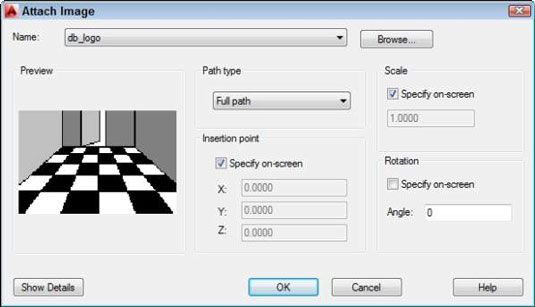
Parcourir pour trouver le fichier que vous souhaitez joindre, sélectionnez-le, puis cliquez sur Ouvrir.
La boîte de dialogue Attacher image apparaît.
Cliquez sur le bouton Afficher les détails dans la boîte de dialogue Joindre l'image pour voir plus d'informations sur la résolution et la taille d'image de l'image que vous attacher.
Spécifier les paramètres de l'image jointe dans la boîte de dialogue.
Les paramètres comprennent le point d'insertion, facteur d'échelle, et l'angle de rotation. Vous pouvez définir ces paramètres dans la boîte de dialogue ou les spécifier à l'écran, semblable à ce que vous pouvez faire avec des blocs et références externes.
La boîte de dialogue Image Attacher comprend le même chemin d'accès complet, le chemin relatif, et aucune option de chemin que ceux pour fixer xrefs.
Cliquez sur OK.
L'image apparaît dans votre dessin.
Si vous devez vous assurer que l'image raster flotte derrière d'autres objets dans le dessin, sélectionnez l'image raster, à droite; cliquez, choisissez Dessiner Ordre, puis choisissez Envoyer à Retour.
La commande ORDRETRACE fournit des options supplémentaires pour lesquels les objets apparaissent au sommet de laquelle d'autres objets. Si vous avez besoin de ce genre de flexibilité, consulter commande ORDRETRACE dans le AutoCAD système d'aide en ligne.






